كيفية إنشاء لوحات بيانات "إحصاءات Google" 4 (خطوة بخطوة)
نشرت: 2023-10-12هل تتساءل عما إذا كان من الممكن إنشاء لوحات بيانات "إحصاءات Google" 4 مخصصة؟
بالنسبة إلى أولئك الذين أنشأوا لوحة التحكم الخاصة بك في Universal Analytics، ربما تتساءل عما إذا كان هناك شيء مماثل يمكنك القيام به في GA4. على الرغم من أن لوحات تحكم GA4 تختلف قليلاً عن لوحات تحكم Universal Analytics، فلا يزال بإمكانك إنشاؤها!
إذا لم تكن تستخدم Universal Analytics، فربما تريد فقط أن تتمكن من تجميع التقارير الأكثر استخدامًا معًا في لوحة تحكم واحدة.
وفي كلتا الحالتين، أنت في المكان الصحيح.
في هذه المقالة، سنلقي نظرة على لوحات بيانات GA4، وكيف يمكنك إنشاؤها، والأدوات التي يمكنك استخدامها لتسهيل النظر إلى بيانات GA4.
ما المقصود بلوحات بيانات "إحصاءات Google" 4؟
لوحات بيانات "إحصاءات Google" 4 هي شاشة أو "لوحة" تحتوي على عدة تقارير صغيرة أو "بطاقات". تعد لوحات المعلومات ملائمة لأنه يمكنك رؤية جميع المقاييس الأكثر أهمية معًا على شاشة واحدة بدلاً من النقر فوق تقارير متعددة.
في Universal Analytics، كان من السهل جدًا إنشاء لوحات معلومات مخصصة. يختلف الأمر بعض الشيء في "إحصاءات Google" 4، ولكن لا يزال بإمكانك إنشاء لوحات بيانات "إحصاءات Google" 4! في الواقع، هناك طريقتان مختلفتان لإنشائها، باستخدام بعض الأدوات والأساليب المختلفة.
3 طرق لإنشاء لوحات بيانات "إحصاءات Google" 4
هناك عدة طرق مختلفة يمكنك اتباعها لإنشاء لوحات بيانات "إحصاءات Google" 4. لنلقي نظرة.
- الخيار 1: تخصيص لقطة تقارير "إحصاءات Google" 4
- الخيار 2: تثبيت MonsterInsights على WordPress
- الخيار 3: استخدام Looker Studio
الخيار 1: تخصيص لقطة تقارير "إحصاءات Google" 4
عند تسجيل الدخول إلى "إحصاءات Google" 4 والانتقال إلى علامة التبويب "التقارير "، فإن أول شيء ستراه هو لقطة التقارير .
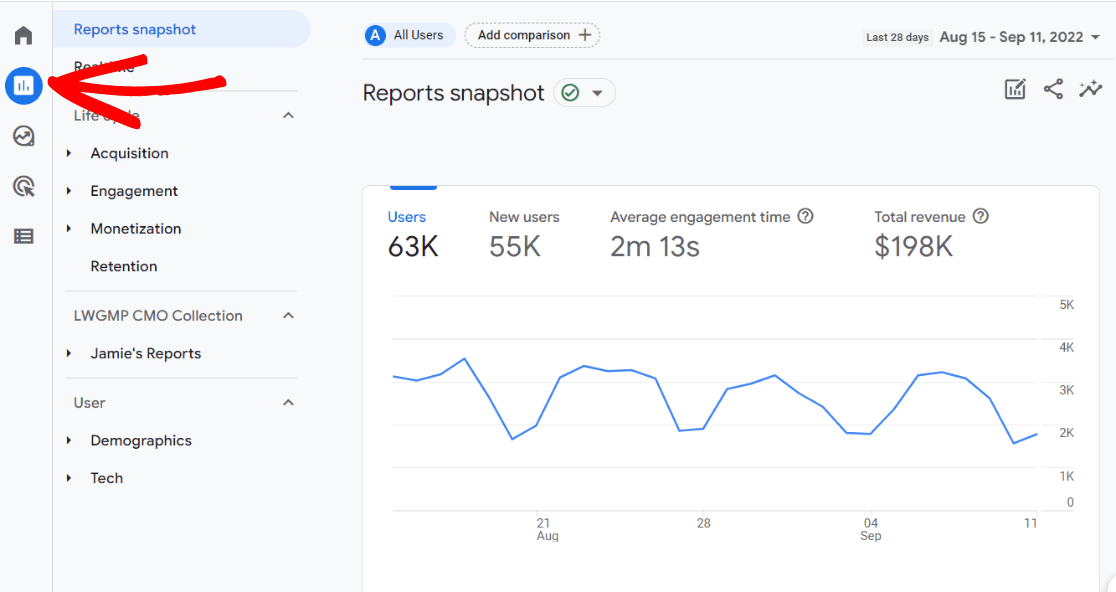
لقطة التقارير عبارة عن لوحة تحكم GA4 معدة مسبقًا وتمنحك نظرة عامة حول أداء موقعك على الويب. على الرغم من أنها بداية رائعة، إلا أن لوحة المعلومات هذه ربما تتضمن تقارير لن تستخدمها، أو ربما لا تحتوي على "بطاقة" تقرير تريد أن تحتوي عليها.
من خلال تحرير هذا التقرير، يمكنك تخصيصه لجعله أكثر ما تحتاجه لموقع الويب الفريد الخاص بك.
للبدء، انقر على أيقونة القلم الرصاص في الزاوية اليمنى العليا من الشاشة:
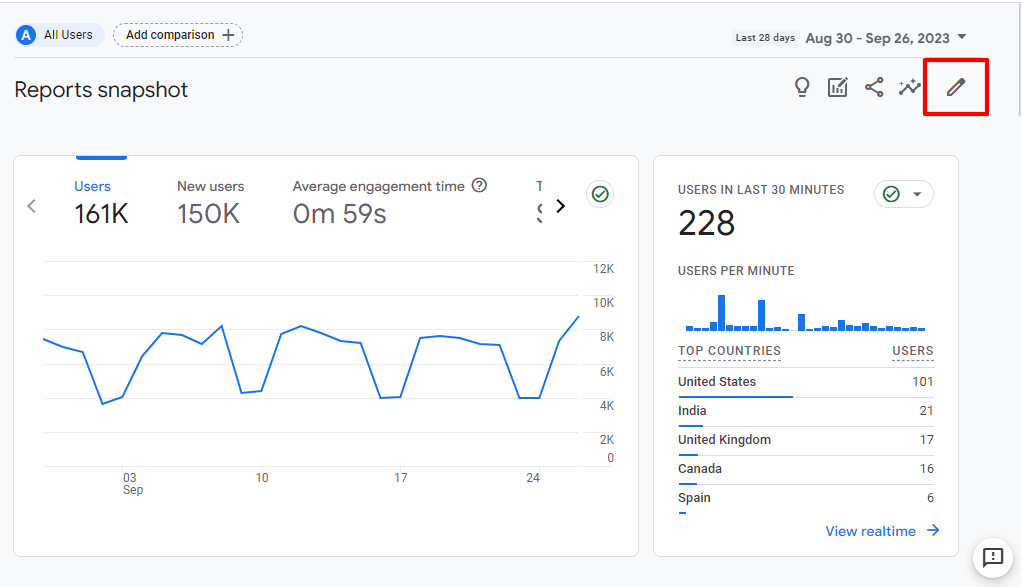
سيؤدي ذلك إلى فتح لوحة جانبية لتخصيص التقرير :
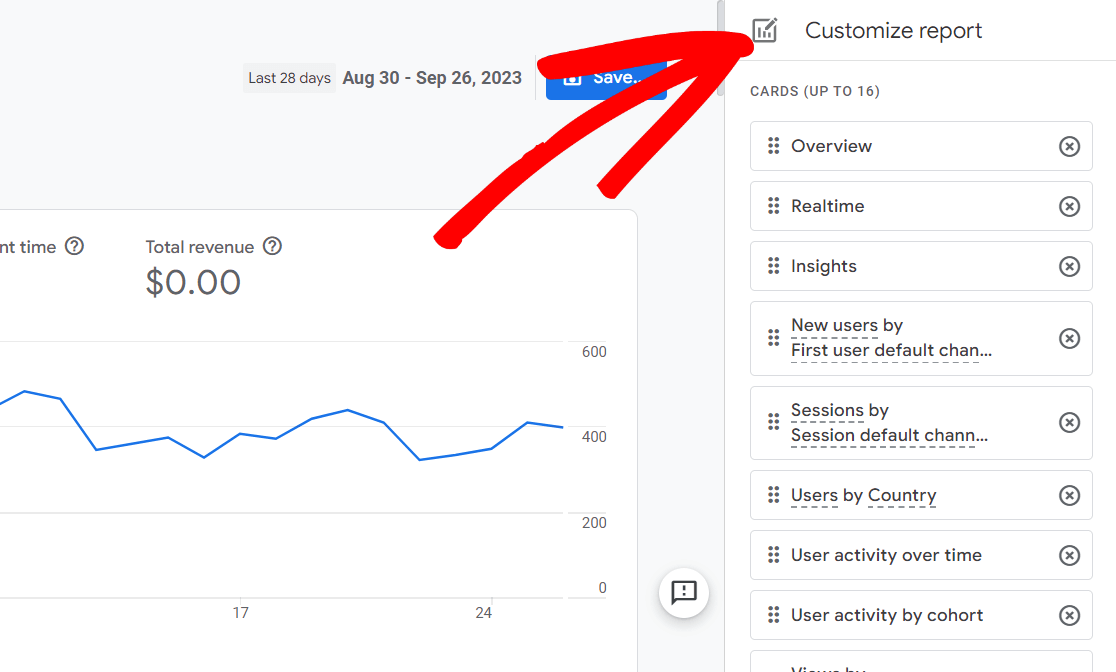
هذا هو المكان الذي ستشاهد فيه كل البطاقات الموجودة في التقرير. يمكنها استيعاب ما يصل إلى 16 بطاقة وتأتي مع 13 بطاقة بشكل افتراضي.
أولاً، لاحظ أنه يمكنك إعادة ترتيب البطاقات عن طريق النقر على النقاط الست الموجودة على اليسار وسحب البطاقة إلى موقع جديد.
لسوء الحظ، البطاقات غير قابلة للتحرير. لذا، إذا كنت ترغب في إجراء تغيير على بطاقة معينة، فسيتعين عليك النقر فوق X على اليمين لحذفها، ثم إعادة إنشاء البطاقة المحدثة وإضافتها مرة أخرى بنفسك.
لإنشاء بطاقة تقرير جديدة، قم بالتمرير إلى أسفل القائمة وانقر فوق إضافة بطاقات :
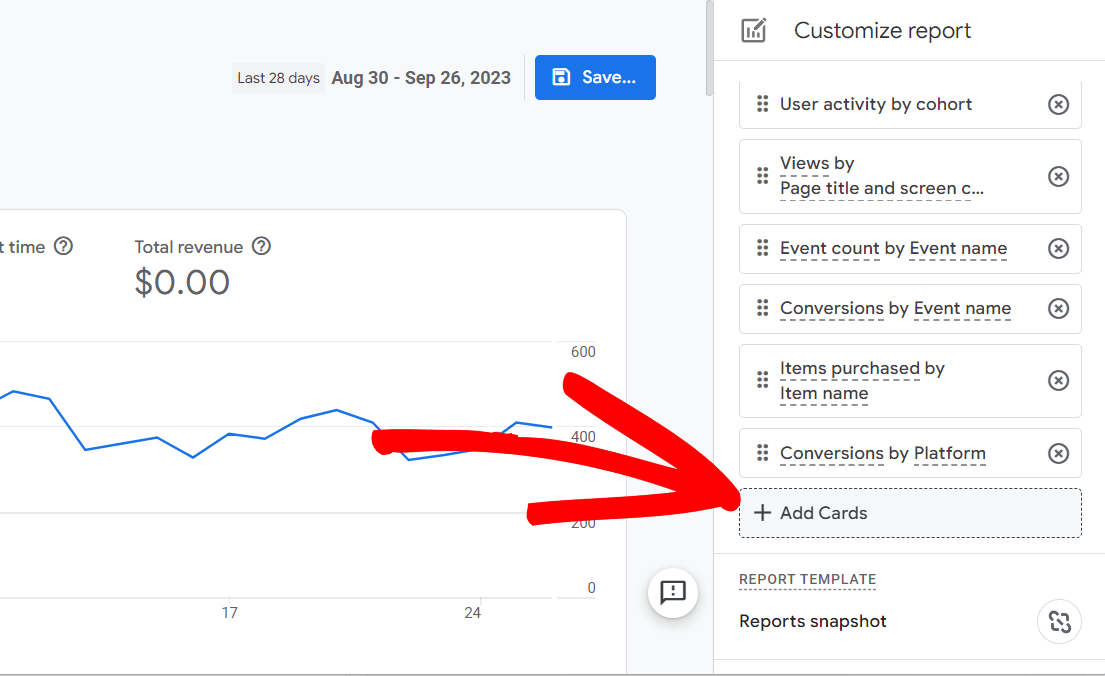
هنا يمكنك الاختيار من بين بطاقات Google المعدة مسبقًا لإضافتها إلى لوحة التحكم الخاصة بك. إذا كنت تتطلع إلى إضافة شيء غير موجود، فللأسف لا يمكن إضافته في الوقت الحالي وسترغب في الاطلاع على الطرق الأخرى لإنشاء لوحة تحكم GA4.
هناك بعض الأشياء حول هذه الصفحة التي يجب عليك مراعاتها. أولاً، لاحظ أن هناك علامة تبويب ثانية تحتوي على المزيد من بطاقات التقارير التي يمكنك الاطلاع عليها:
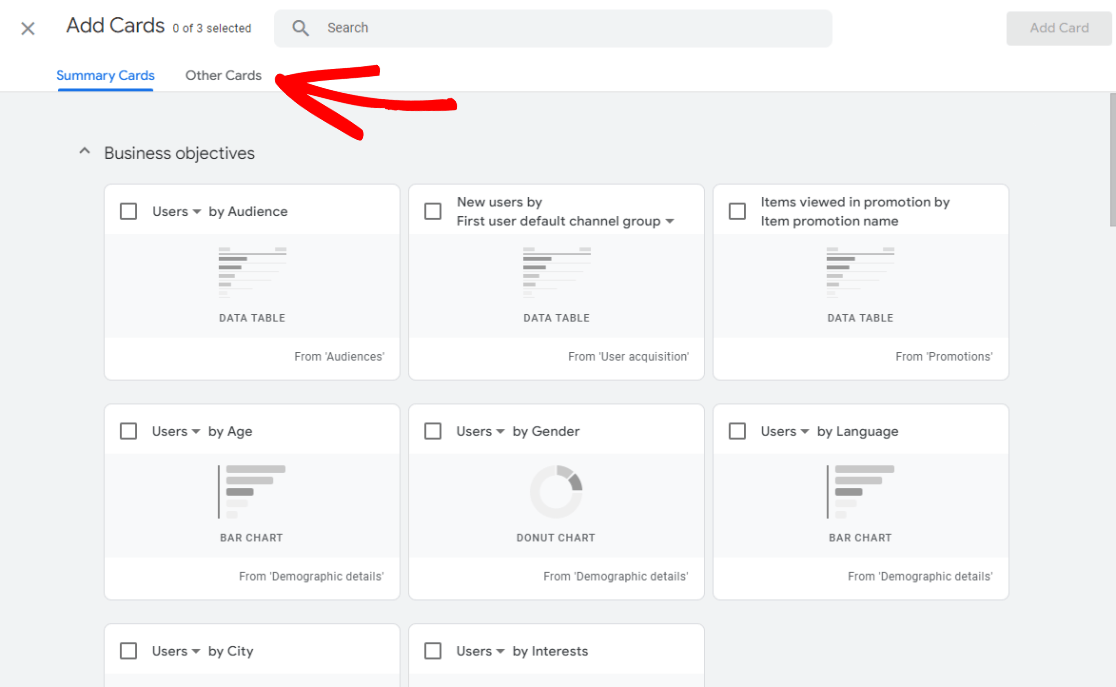

تأكد أيضًا من التحقق من الأبعاد الأخرى المتوفرة لكل بطاقة عن طريق النقر على السهم لأسفل عندما يكون متاحًا:
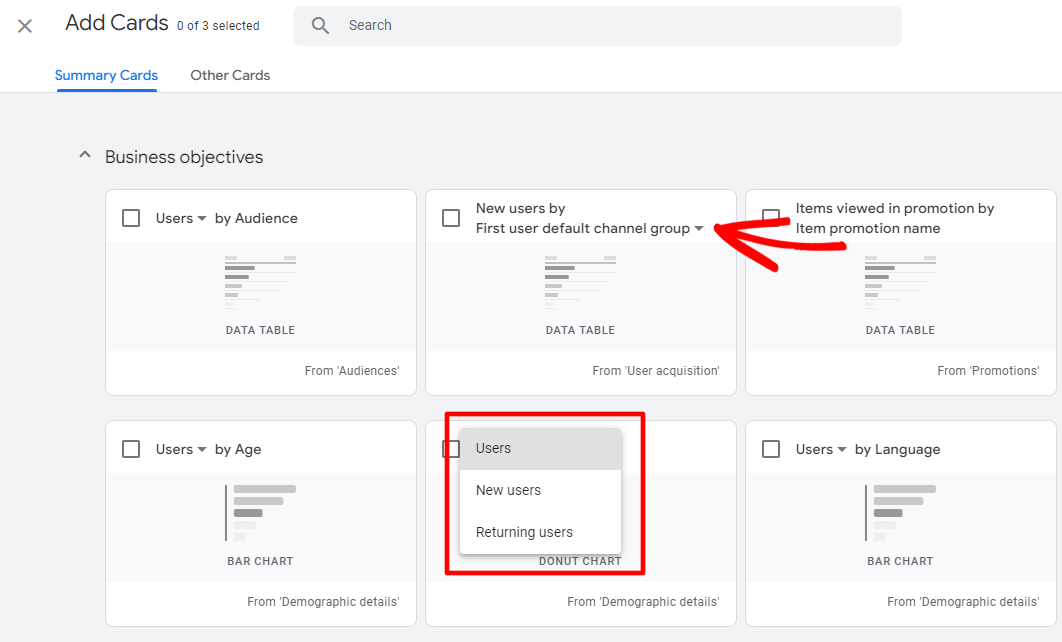
إذا وجدت بطاقة ترغب في إضافتها إلى لوحة التحكم، فانقر على مربع الاختيار، ثم انقر على زر "إضافة بطاقة" الأزرق.

ستتم إضافة بطاقتك الجديدة تلقائيًا إلى نهاية قائمة بطاقاتك، لذا ستكون في نهاية تقريرك. إذا كنت تريد تحريكه لأعلى، فتذكر النقر عليه واسحبه لأعلى إلى موضع جديد. عندما يكون موجودًا في المكان الذي تريده، تابع وانقر فوق الزر " حفظ " الأزرق:

بعد ذلك، ما لم تكن تحاول إنشاء لوحة معلومات جديدة تمامًا، فستحتاج إلى النقر فوق خيار حفظ التغييرات في التقرير الحالي :
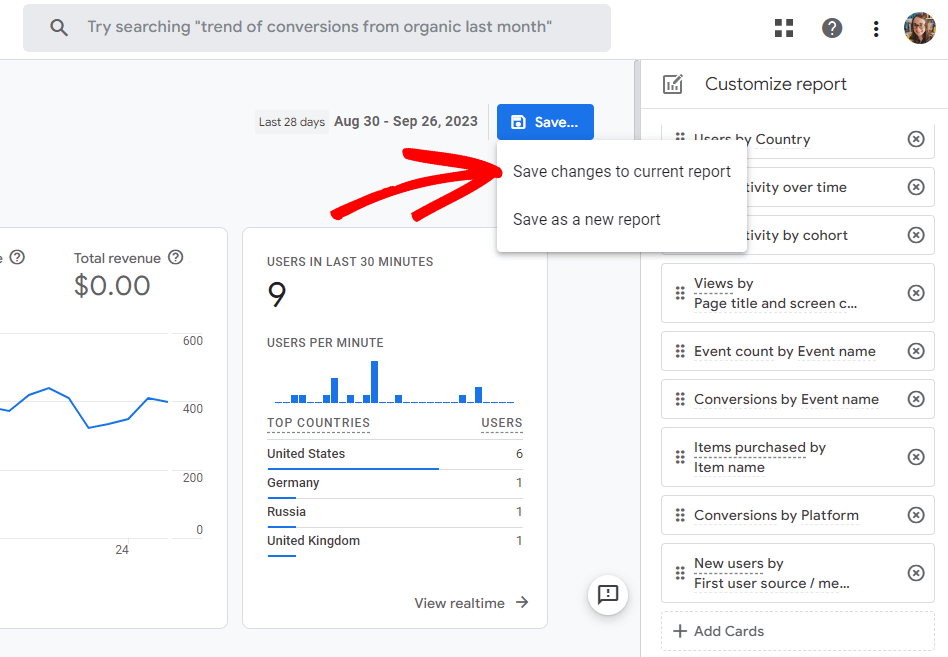
ستظهر بعد ذلك نافذة منبثقة تسألك عما إذا كنت متأكدًا - تابع وانقر على "حفظ" .
هذا كل شيء! لقد قمت بتعديل لوحة التحكم العامة لتقارير GA4 القياسية.
إذا تم إنشاء موقعك باستخدام WordPress، فسوف ترغب حقًا في رؤية خيارنا التالي. ليس على وورد؟ انتقل إلى الخيار 3.
الخيار 2: تثبيت MonsterInsights على WordPress
هل تأمل في الحصول على المزيد من الطريقة السهلة للغاية والمُصممة خصيصًا لك لإعداد تقارير لوحة تحكم "إحصاءات Google" 4؟ إذا تم إنشاء موقعك باستخدام WordPress، فلدينا خيار رائع لك: MonsterInsights.
MonsterInsights هو أفضل مكون إضافي لـ Google Analytics لـ WordPress. يتيح لك ربط موقع WordPress الخاص بك بسهولة مع Google Analytics حتى تتمكن من عرض جميع البيانات الأكثر أهمية مباشرة في لوحة تحكم WordPress الخاصة بك.
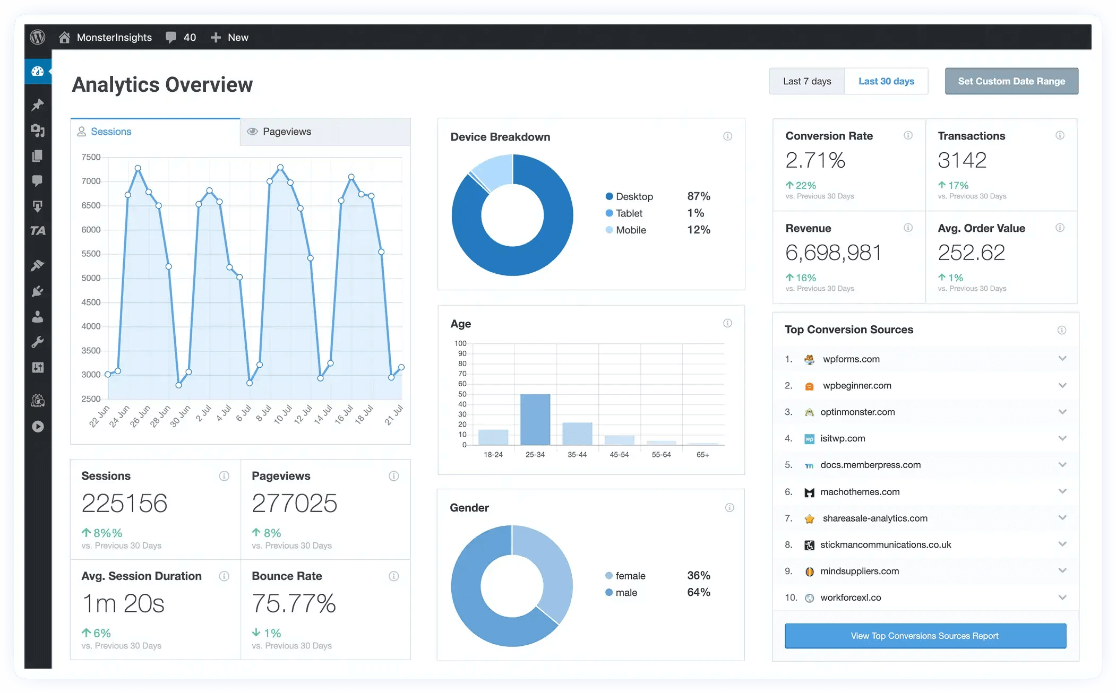
بالإضافة إلى ذلك، بنقرة زر واحدة، يمكنك إعداد ميزات تتبع متطورة مثل تتبع الأحداث، وتتبع التجارة الإلكترونية، وتتبع النماذج، وتتبع الأبعاد المخصصة، وتتبع الارتباط الصادر، والمزيد.
استخدم أداة لوحة تحكم MonsterInsights لإضافة إحصائيات مهمة مباشرة إلى لوحة تحكم WordPress الرئيسية، أو قم بزيارة منطقة التقارير (داخل لوحة تحكم WordPress أيضًا) للاطلاع على جميع تقاريرنا المباشرة والتي يمكن قراءتها بسهولة، مثل:
- الصفحات وتفاصيل الصفحة المقصودة
- القنوات
- المصدر/الوسيط
- وحدة تحكم البحث
- التجارة الإلكترونية
- كوبونات
- رحلة المستخدم
- سرعة الموقع
- وسائط
- و اكثر!
باستخدام MonsterInsights، يمكنك رؤية جميع إحصائياتك الأكثر أهمية دون مغادرة WordPress أو فتح Google Analytics.
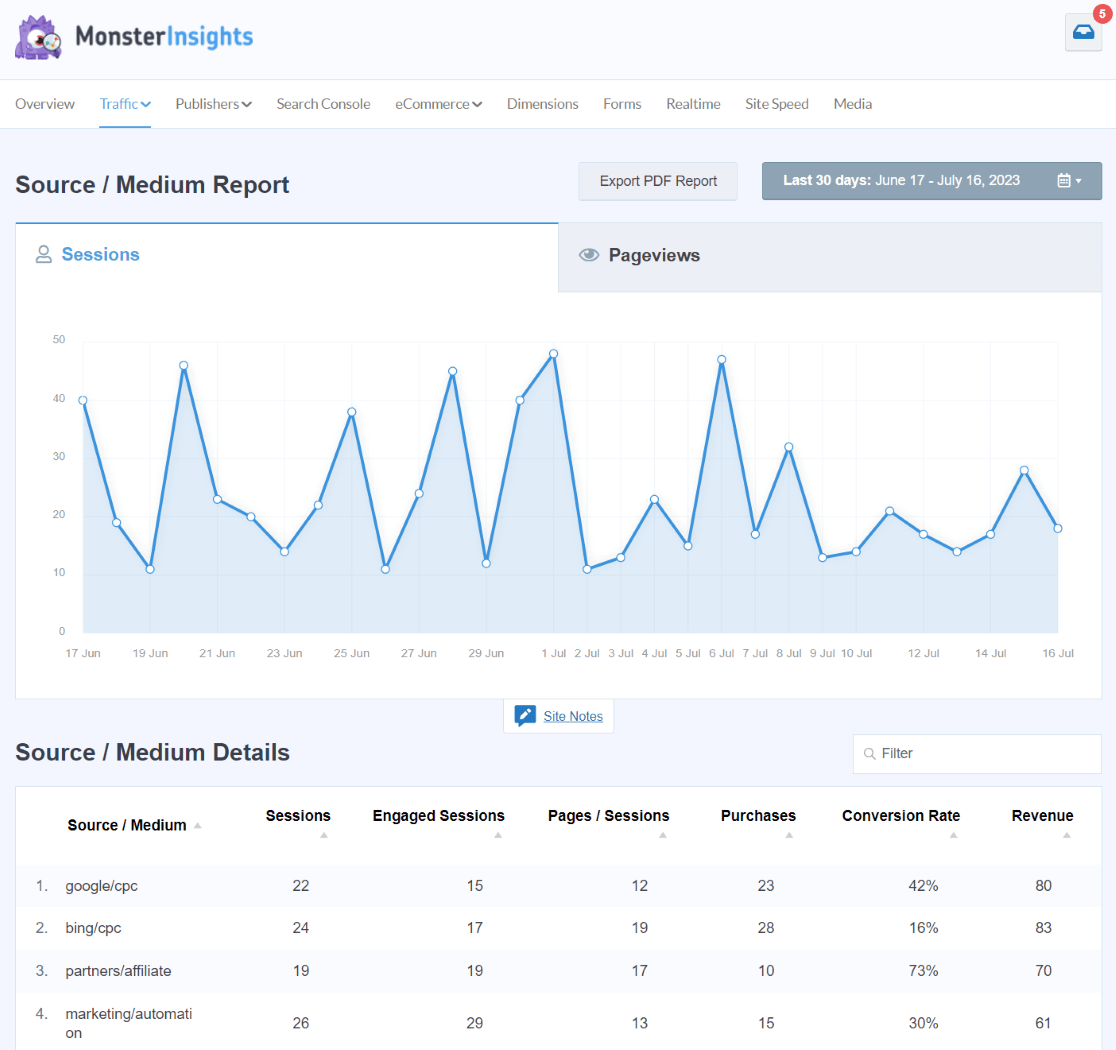
بالإضافة إلى ذلك، بالإضافة إلى إضافة إحصائيات Google Analytics إلى WordPress، تقوم MonsterInsights بإعداد العديد من ميزات التتبع الأكثر تعقيدًا لك، لذلك لا يتعين عليك محاولة حلها. على سبيل المثال، يمكنك إعداد تتبع التجارة الإلكترونية، وتتبع المؤلف، وتتبع رحلة المستخدم، وتتبع الفيديو، والمزيد ببضع نقرات فقط.
للبدء، قم بإلقاء نظرة على التقارير المختلفة التي تحصل عليها عند مستويات الترخيص المختلفة لدينا واختر التقرير الذي يحتوي على الميزات التي تحتاج إليها.
هل تريد أن تبدأ بإحصائياتك الأساسية فقط؟ استخدم الإصدار المجاني من MonsterInsights.
هل تبحث عن جولة كاملة في MonsterInsights أولاً؟ تحقق من دليلنا النهائي لتقارير لوحة معلومات MonsterInsights.
الخيار 3: استخدام Looker Studio
يُعد Looker Studio أداة مجانية من Google يمكنك استخدامها لإنشاء لوحة تحكم GA4 الخاصة بك. على الرغم من أنها تحتوي على منحنى تعليمي، إلا أنها أداة رائعة حقًا يمكنك التعمق فيها لإنشاء التقارير الدقيقة التي تريدها.
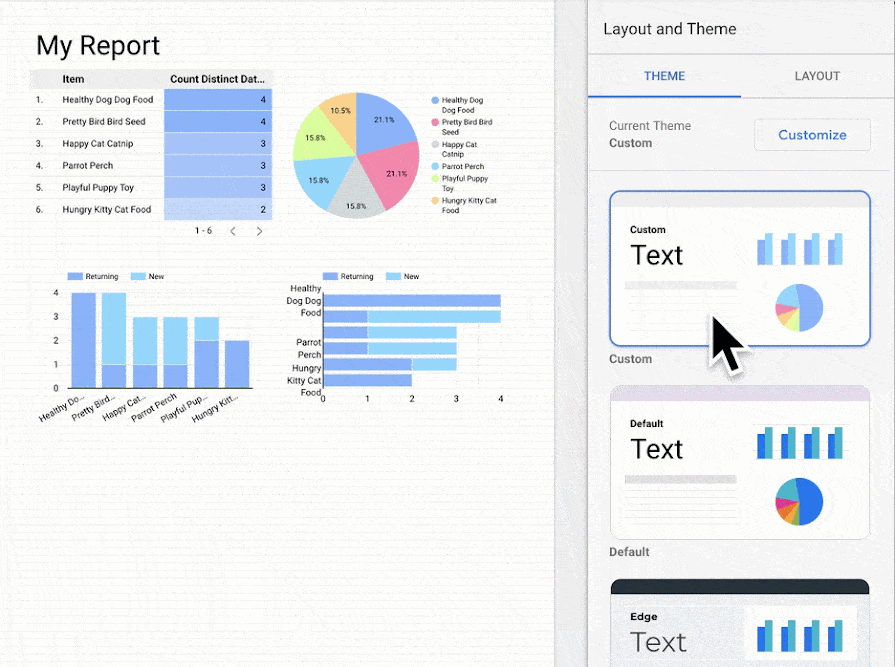
لن نتعمق في البرنامج التعليمي الكامل لـ Looker Studio هنا. سيكون ذلك كثيرًا! وبدلاً من ذلك، لدى جوجل تعليمات شاملة حول كيفية استخدامه. ابدأ باستخدام دليل البدء السريع لـ Looker Studio.
هذا كل شيء!
نأمل أن تجد طريقة جيدة في دليلنا لإنشاء لوحة تحكم GA4.
إذا أعجبك هذا المقال، فقد ترغب أيضًا في إلقاء نظرة على:
كيفية إنشاء تقارير Google Analytics 4 المخصصة (خطوة بخطوة)
أهم 11 مقاييس Google Analytics مهمة يجب تتبعها
شرح أهم 5 مقاييس لتفاعل المستخدم مع موقعك على الويب
كيفية تتبع نقرات الأزرار في Google Analytics 4 (بدون GTM!)
ألا تستخدم MonsterInsights حتى الآن؟ ماذا تنتظر؟
ولا تنس متابعتنا على Twitter وFacebook وYouTube للحصول على المزيد من النصائح المفيدة حول Google Analytics.
